大白菜U盘装系统教程win10,大白菜u盘装系统win10教程图解
时间:2022-09-07阅读量:作者:大白菜
白菜U盘启动盘制作专用工具是傻瓜式操作,U盘制做通过率基本上达到100%,实验走向千种U盘,现阶段没遇到一例不成功。可是白菜U盘安装系统怎样操作呢?相信大家也不掌握了啊!下面我们
白菜U盘启动盘制作专用工具是傻瓜式操作,U盘制做通过率基本上达到100%,实验走向千种U盘,现阶段没遇到一例不成功。可是白菜U盘安装系统怎样操作呢?相信大家也不掌握了啊!下面我们就一起来看看白菜U盘装系统教程的介绍吧。
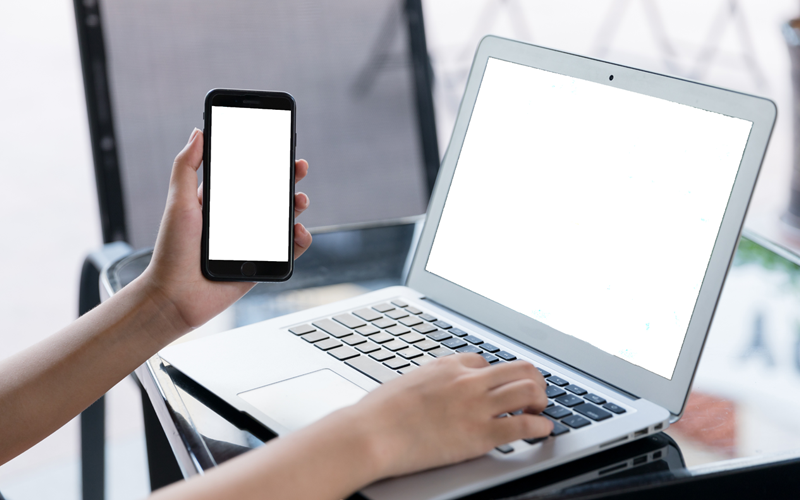
专用工具/原材料
系统版本:win10
品牌型号:华硕电脑
软件版本:白菜非常U盘装机工具
方式/流程:
步骤一:大家首先将U盘插进计算机,启动或是重新启动,开机后要不间断地按U盘启动快捷键进到启动项设置,设为启动优选就可以。
流程二:电脑进入PE体系后,挑选“运行Win10 X64 PE(2G左右运行内存)”选择项并回车键确定就可以。
流程三:再打开白菜手机软件,在“印象途径”中选定系统镜像并挑选win10系统软件安装方式,点一下“实行”就可以。
流程四:弹出来的界面挑选“是”。
流程五:等待组装进行电脑重启,这时候必须拔出U盘,防止再度进到PE页面啦。
流程六:电脑重启以后后将进入系统部署环节,等待布署进行,就安装好了了。
汇总:
以上便是白菜U盘装系统教程,希望能够帮助到大家。
白菜u盘启动盘制做工具下载